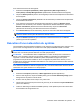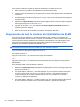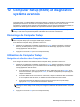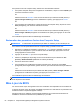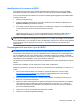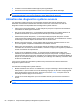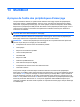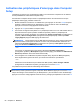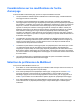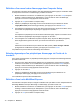User Manual - Linux
Table Of Contents
- Bienvenue
- Découverte de votre ordinateur
- Réseau
- Clavier et périphériques de pointage
- Multimédia
- Gestion de l'alimentation
- Arrêt de l'ordinateur
- Définition des options d'alimentation
- Utilisation de la charge de la batterie
- Affichage de la charge de batterie restante
- Insertion ou retrait de la batterie
- Charge d'une batterie
- Optimisation de la durée de vie de la batterie
- Gestion des niveaux bas de batterie
- Identification des niveaux bas de batterie
- Résolution d'un niveau bas de batterie
- Résolution d'un niveau bas de batterie lorsqu'une alimentation externe est disponible
- Résolution d'un niveau bas de batterie lorsqu'une batterie chargée est disponible
- Résolution d'un niveau bas de batterie lorsqu'aucune source d'alimentation n'est disponible
- Résolution d'un niveau bas de batterie lorsque l'ordinateur ne peut pas quitter le mode hibernation
- Économie d'énergie de la batterie
- Stockage d'une batterie
- Mise au rebut d'une batterie usagée
- Remplacement de la batterie
- Utilisation de l'alimentation secteur externe
- Unités
- Cartes et périphériques externes
- Modules mémoire
- Sécurité
- Protection de l'ordinateur
- Utilisation de mots de passe
- Utilisation de la protection DriveLock automatique de Computer Setup
- Utilisation d'un logiciel de pare-feu
- Sauvegarde et restauration
- Computer Setup (BIOS) et diagnostics système avancés
- MultiBoot
- Dépannage et support technique
- Nettoyage de votre ordinateur
- Caractéristiques
- Électricité statique
- Index
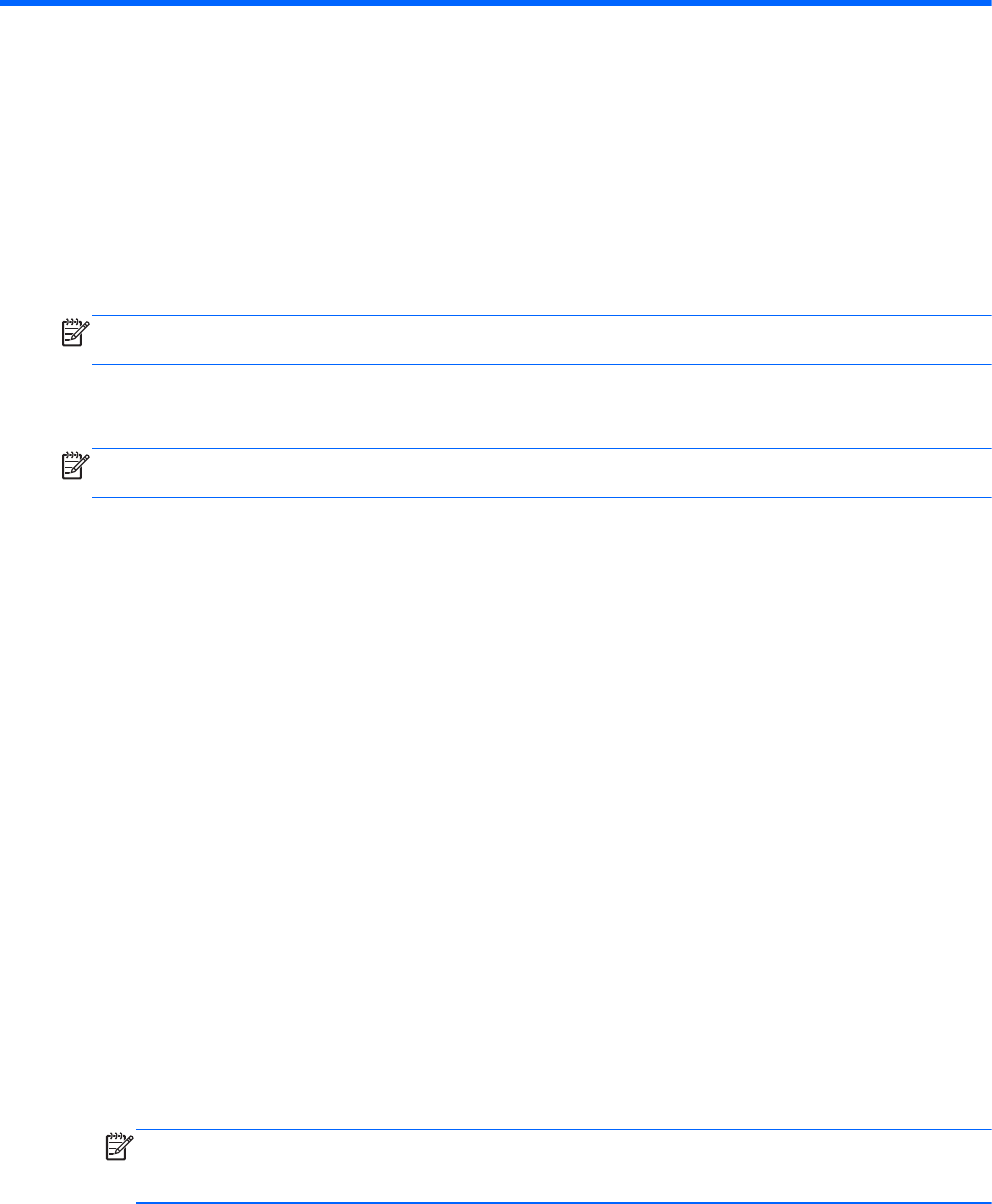
12 Computer Setup (BIOS) et diagnostics
système avancés
Computer Setup, ou le BIOS (Basic Input/Output System), contrôle les communications entre tous les
périphériques d'entrée ou de sortie sur le système (unités de disque, écran, clavier, souris et
imprimante). Computer Setup comprend des paramètres pour les types de périphériques installés, la
séquence de démarrage de l'ordinateur et la quantité de mémoire système et étendue.
REMARQUE : Soyez extrêmement vigilant lorsque vous modifiez les paramètres de Computer
Setup. Toute erreur risquerait d'empêcher l'ordinateur de fonctionner correctement.
Démarrage de Computer Setup
REMARQUE : Vous ne pouvez utiliser un clavier externe ou une souris connecté(e) à un port USB
dans Computer Setup que si le support USB Legacy est activé.
Pour démarrer Computer Setup, procédez comme suit :
1. Démarrez ou redémarrez l'ordinateur et appuyez sur echap lorsque le message « Press the
ESC key for Startup Menu » (Pour accéder au menu de démarrage, appuyez sur la touche
echap) apparaît en bas de l'écran.
2. Appuyez sur la touche f10 pour ouvrir Computer Setup.
Utilisation de Computer Setup
Navigation et sélection dans Computer Setup
Pour naviguer et effectuer des sélections dans Computer Setup, procédez comme suit :
1. Démarrez ou redémarrez l'ordinateur et appuyez sur echap lorsque le message « Press the
ESC key for Startup Menu » (Pour accéder au menu de démarrage, appuyez sur la touche
echap) apparaît en bas de l'écran.
●
Pour sélectionner un menu ou un élément de menu, utilisez la touche de tabulation et les
touches de direction, puis appuyez sur entrée, ou utilisez un périphérique de pointage pour
cliquer sur l'élément.
●
Pour faire défiler l'écran vers le haut ou vers le bas, cliquez sur la flèche Haut ou Bas dans
le coin supérieur droit de l'écran, ou utilisez la touche de direction Haut ou Bas.
●
Pour fermer les boîtes de dialogue et revenir à l'écran principal de Computer Setup,
appuyez sur echap, puis suivez les instructions à l'écran.
REMARQUE : Vous pouvez utiliser soit un dispositif de pointage (pavé tactile, bouton de
pointage ou souris USB), soit le clavier pour naviguer et effectuer des sélections dans Computer
Setup.
2. Appuyez sur la touche f10 pour ouvrir Computer Setup.
Démarrage de Computer Setup 63